日曆約會未顯示在 Outlook 365 中
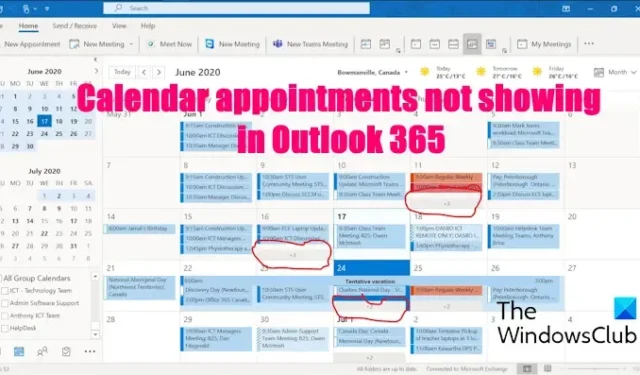
一些 Outlook 用戶報告他們無法查看 Outlook 日曆中的約會和事件。如果您是受影響的用戶,本指南就是您所需要的。
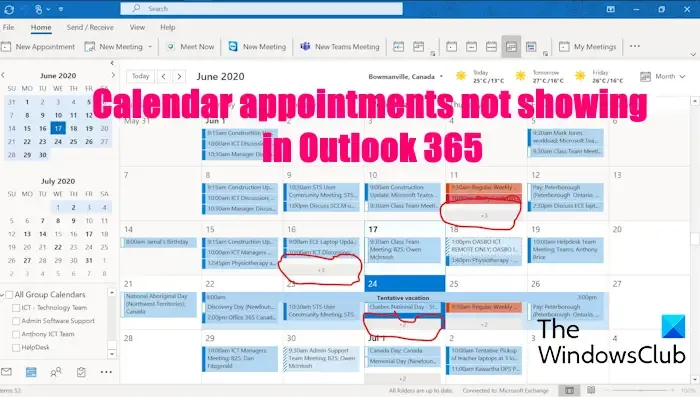
為什麼我的活動在 Outlook 行事曆上消失了?
如果事件和其他項目未顯示在 Outlook 行事曆中,可能是網路連線問題或 Outlook 與伺服器之間的同步問題。除此之外,不正確的日曆視圖設定和篩選器設定也會導致相同的問題。相同問題的另一個原因可能是 Outlook 設定檔損壞。
但是,有一些方法可以讓約會和事件再次顯示在 Outlook 日曆中。讓我們探討一下這些解決方案。
日曆約會未顯示在 Outlook 365 中
如果約會和事件未顯示在 Outlook 行事曆中,您可以使用下列方法解決問題:
- 完全關閉 Outlook 並重新啟動。
- 正確設定日曆視圖。
- 關閉 Outlook 中的快取。
- 執行 Microsoft 支援和復原助手工具。
- 重新建立新的 Outlook 設定檔。
- 更新/修復 Outlook。
1]完全關閉Outlook並重新啟動它
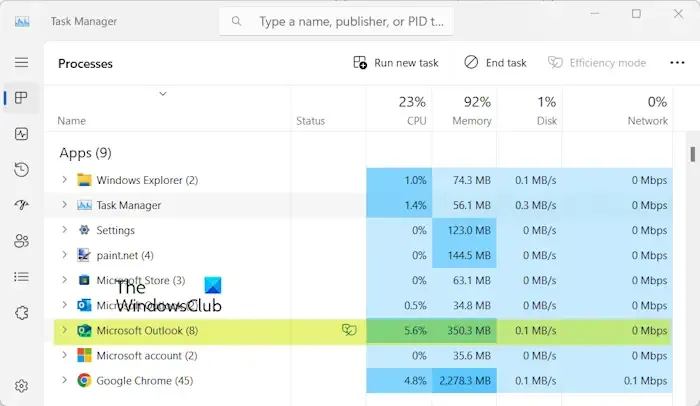
要解決此問題,首先要做的是重新啟動 Outlook 應用程式。這可能是暫時性問題所導致的問題。因此,請完全關閉 Outlook 應用程序,然後重新開啟它以檢查日曆中是否顯示約會和事件。
若要關閉 Outlook,請使用 Ctrl+Shift+Esc 開啟工作管理員,然後前往「進程」標籤。現在,選擇 Outlook 進程並按下「結束任務」按鈕。同樣,關閉所有相關進程。最後,重新開啟應用程式並檢查問題是否已解決。
2]正確設定日曆視圖
您可能在日曆中隱藏了約會,這就是為什麼您看不到它們的原因。因此,請相應地設定 Outlook 日曆視圖來解決該問題。您可以執行以下操作:
Outlook(新)或 Outlook 網頁版:
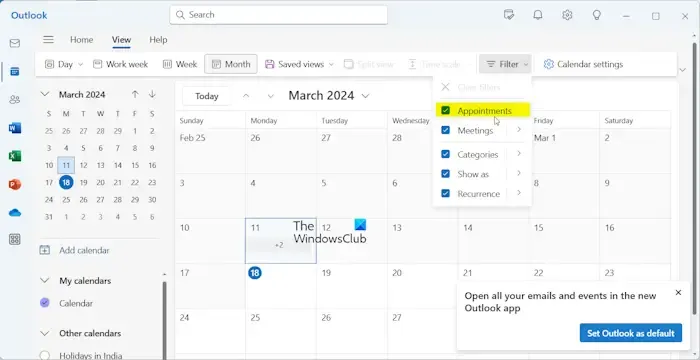
使用新的 Outlook 免費應用程式或 Outlook Web 應用程式的使用者可以輕鬆查看或隱藏在日曆中的約會。
為此,選擇“日曆”選項卡並轉到“檢視”選項卡。現在,點擊「過濾器」下拉式選單按鈕,並確保您已選取「約會」、「會議」以及要查看的其他項目。查看問題現在是否已解決。
展望365:
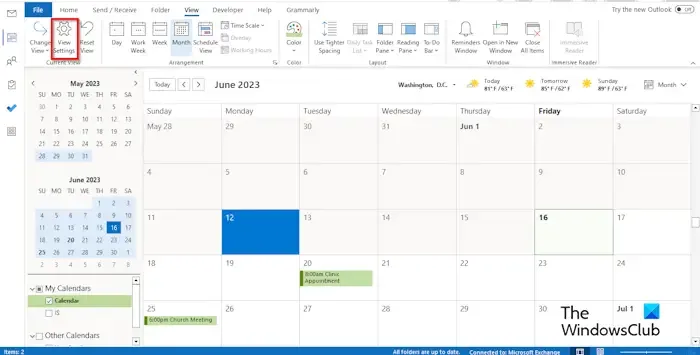
如果您使用的是桌面 Outlook 365 應用程序,則可以透過前往「檢視」標籤來自訂日曆檢視。檢查您是否選擇了正確的周或月視圖來顯示所有事件。
如果問題仍然存在,您可以將日曆視圖重設為預設值,然後查看問題是否消失。您可以使用「檢視」標籤中的「重設檢視」選項來執行此操作。
請參閱: 阻止 Outlook 自動從電子郵件新增行事曆事件。
3]關閉 Outlook 中的快取
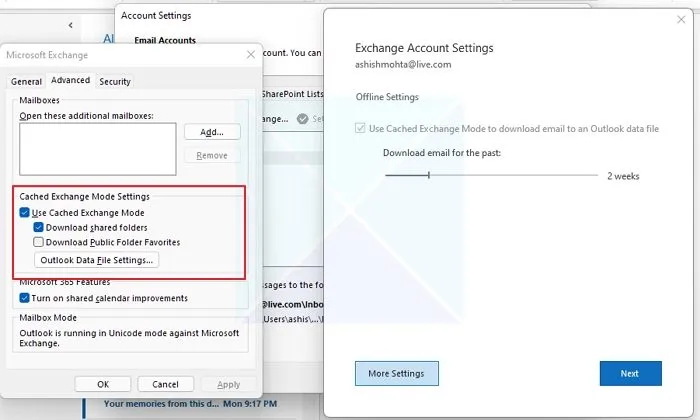
解決此問題的下一步是停用 Outlook 上共用資料夾的快取。事實證明,此修復對於某些受影響的用戶是有效的,因此您可以嘗試相同的操作,看看是否有幫助。就是這樣:
- 首先,打開 Outlook 並轉到「檔案」選單。
- 現在,轉到“帳戶設定”下拉選項,然後點擊“帳戶設定”選項。
- 接下來,選擇您的活動帳戶並按下「更改」按鈕。
- 之後,點擊更多設定選項。
- 現在,移至「進階」標籤並取消選取「下載共用資料夾」複選框。
- 最後,按“確定”按鈕儲存變更並查看問題是否已解決。
4]運行Microsoft支援和恢復助手工具
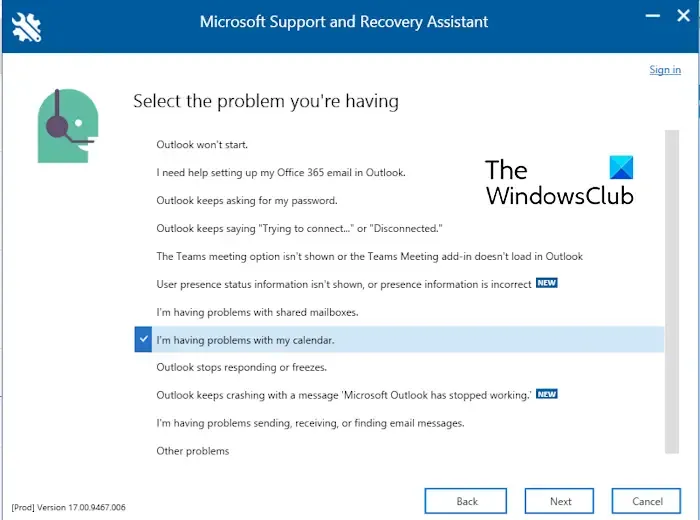
如果您無法解決問題,請讓Microsoft 支援和復原助理工具完成所需的工作。它是 Microsoft 的免費工具,可讓您解決 Microsoft Office 應用程式(包括 Outlook)的問題。它還可以解決 Outlook 日曆的問題。
您可以從 Microsoft 下載此工具,然後將其安裝到您的 PC 上。之後,啟動它,從清單中選擇Outlook應用程序,然後按“下一步”按鈕。接下來,選擇我的日曆問題,然後按下一步按鈕。根據提示操作,檢查問題是否解決。
5]重新建立新的 Outlook 設定檔
如果問題仍未解決,則損壞的 Outlook 設定檔可能是罪魁禍首。因此,如果該情況適用,您可以重新建立新的 Outlook 設定檔並查看問題是否已解決。
6]更新/修復Outlook
如果您使用的是過時版本的 Outlook,則可能會遇到此類錯誤。因此,請將 Outlook 更新至最新版本並檢查日曆是否顯示約會和事件。
如果您已經在使用最新的 Outlook 應用程序,它可能已損壞。因此,修復 Outlook並重新啟動它以檢查問題是否消失。
我希望這有幫助!
為什麼我的 Outlook 行事曆會議邀請未填入?
如果您的 Outlook 行事曆會議邀請未填充,可能是由於 Outlook 行事曆與其他裝置之間有同步問題。除此之外,糟糕的網路連線、不準確的帳戶資訊以及錯誤的自動存檔和代理存取設定也可能導致同樣的問題。



發佈留言